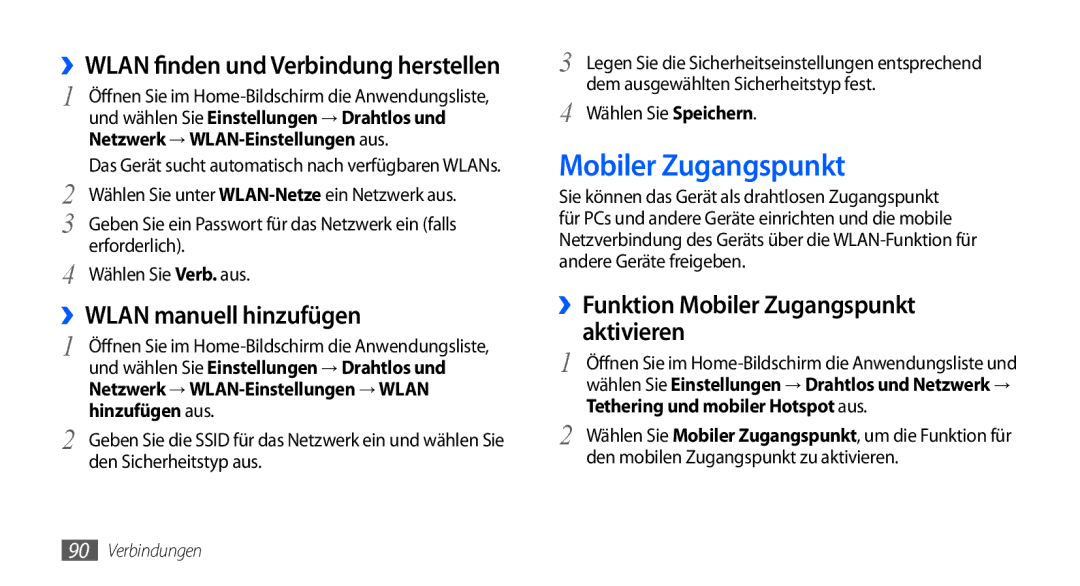››WLAN finden und Verbindung herstellen
1 Öffnen Sie im
2 | Das Gerät sucht automatisch nach verfügbaren WLANs. |
Wählen Sie unter | |
3 | Geben Sie ein Passwort für das Netzwerk ein (falls |
4 | erforderlich). |
Wählen Sie Verb. aus. | |
››WLAN manuell hinzufügen | |
1 | Öffnen Sie im |
| und wählen Sie Einstellungen → Drahtlos und |
| Netzwerk → |
2 | hinzufügen aus. |
Geben Sie die SSID für das Netzwerk ein und wählen Sie | |
| den Sicherheitstyp aus. |
3 | Legen Sie die Sicherheitseinstellungen entsprechend |
4 | dem ausgewählten Sicherheitstyp fest. |
Wählen Sie Speichern. |
Mobiler Zugangspunkt
Sie können das Gerät als drahtlosen Zugangspunkt für PCs und andere Geräte einrichten und die mobile Netzverbindung des Geräts über die
››Funktion Mobiler Zugangspunkt aktivieren
1 | Öffnen Sie im |
| wählen Sie Einstellungen → Drahtlos und Netzwerk → |
2 | Tethering und mobiler Hotspot aus. |
Wählen Sie Mobiler Zugangspunkt, um die Funktion für | |
| den mobilen Zugangspunkt zu aktivieren. |
90Verbindungen